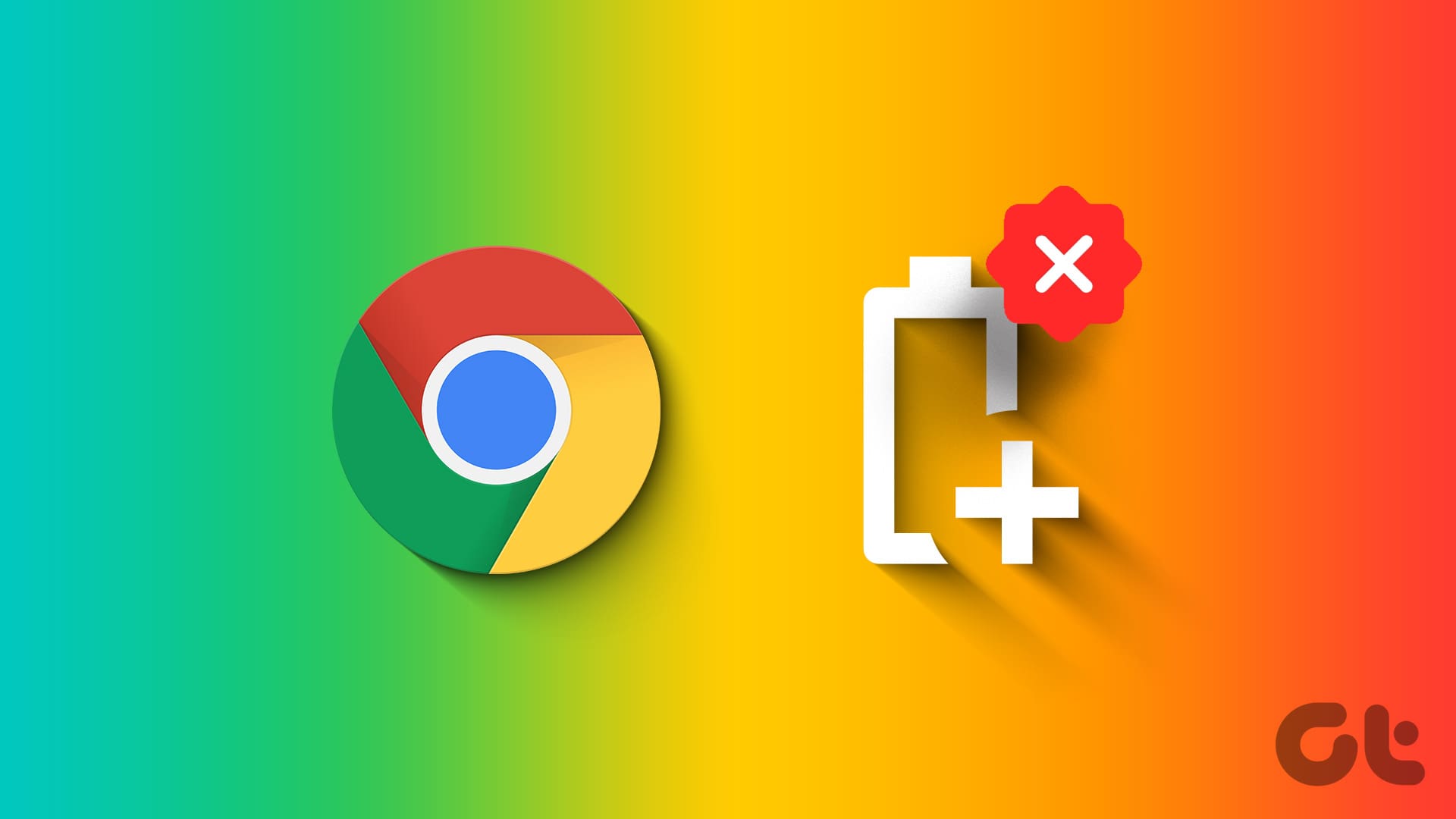Guida Completa per Disabilitare la Modalità di Efficienza in Google Chrome su Windows
Introduzione alla Modalità di Efficienza in Chrome
Quando avviate Google Chrome sul vostro computer Windows, potrebbe trovarsi in “Modalità di Efficienza”. Questa funzionalità è progettata per ottimizzare le risorse di sistema e migliorare l’efficienza energetica. Tuttavia, questo può influenzare negativamente le prestazioni del browser, causando un’esperienza utente non ottimale. In questo articolo, esploreremo come disabilitare la Modalità di Efficienza temporaneamente e permanentemente, migliorando così la performance di Google Chrome.
Tipi di Disattivazione della Modalità di Efficienza in Google Chrome
Esistono due metodi principali per disattivare la Modalità di Efficienza in Google Chrome: attraverso il Task Manager di Windows e tramite una modifica alle proprietà del collegamento dell’applicazione. Qui di seguito analizziamo entrambe le opzioni in dettaglio.
Disattivare Temporaneamente la Modalità di Efficienza in Chrome Utilizzando il Task Manager
Utilizzare il Task Manager è uno dei metodi più semplici e veloci per disabilitare la Modalità di Efficienza di Google Chrome. È importante notare che questa disattivazione è temporanea; la modalità verrà riattivata automaticamente in un secondo momento. Se desiderate una soluzione totalmente permanente, vi invitiamo a leggere la sezione successiva.
Passo 1: Aprite il Task Manager
Utilizzate la combinazione di tasti Ctrl + Shift + Esc per accedere rapidamente al Task Manager di Windows.
Passo 2: Identificate Chrome in Esecuzione
Nella scheda Processi, cercate l’icona della foglia verde accanto a Google Chrome, che indica che alcuni processi del browser sono attivi in Modalità di Efficienza. Fate doppio clic su Google Chrome per espandere l’elenco dei processi.
Passo 3: Disattivazione della Modalità di Efficienza
Individuate il processo di Google Chrome in esecuzione in Modalità di Efficienza. Cliccate con il tasto destro su di esso e selezionate l’opzione Modalità di Efficienza per deselezionarla. Ricordate che dovrete ripetere questa operazione per ogni singolo processo di Chrome, poiché il Task Manager non consente di disattivare questa modalità per tutti i processi contemporaneamente. Se non espandete prima la voce di Google Chrome, l’opzione apparirà grigia.
Disattivare Permanentemente la Modalità di Efficienza per Google Chrome
Se non desiderate che Google Chrome venga mai eseguito in Modalità di Efficienza, dovrete apportare una modifica al collegamento dell’applicazione tramite un flag da riga di comando. Seguite i passaggi qui di seguito per completare questa operazione.
Passo 1: Chiudete Google Chrome
Assicuratevi che Google Chrome sia chiuso completamente prima di procedere.
Passo 2: Accedete alle Proprietà del Collegamento
Trovate il collegamento di Google Chrome sul vostro PC, fate clic con il tasto destro e selezionate Proprietà. Se avete ancorato Google Chrome alla barra delle applicazioni, tenete premuto il tasto Shift mentre fate clic destro sull’icona del browser.
Passo 3: Aggiungete il Flag nella Scheda Collegamento
Nella finestra delle Proprietà, andate alla scheda Collegamento. Nell’area Destinazione, aggiungete uno spazio alla fine del percorso esistente, quindi digitate il seguente comando:
–disable-features=UseEcoQoSForBackgroundProcess
Passo 4: Salvate le Modifiche
Cliccate su Applica e poi su OK per salvare le modifiche apportate.
Dopo aver completato questi passaggi, riavviate Google Chrome. Windows gestirà ora i processi del browser come se fossero in primo piano, completamente escludendo la Modalità di Efficienza.
Effetti della Modalità di Efficienza su Google Chrome
Quando Google Chrome è in Modalità di Efficienza, Windows modifica due aspetti importanti per ottimizzare le risorse di sistema. Innanzitutto, la priorità del processo di Chrome viene impostata su Bassa, consentendo di liberare risorse per applicazioni e processi attivi. In secondo luogo, Windows imposta il livello di QoS (Quality of Service) per i processi di Chrome a un livello eco-compatibile, assicurandosi che funzionino nel modo più efficiente possibile in termini di energia.
Queste modifiche impattano notevolmente sulle prestazioni di Chrome e la sua reattività. Gli utenti possono notare un rallentamento durante il passaggio tra le schede o nel caricamento di nuove pagine.
Conclusione
Disabilitare la Modalità di Efficienza in Google Chrome può significativamente migliorare la vostra esperienza di navigazione, specialmente per gli utenti che lavorano frequentemente con numerose schede aperte o effettuano attività che richiedono prestazioni elevate. Seguendo i passaggi descritti in questa guida, potrete configurare Chrome per funzionare al meglio delle sue capacità, sia temporaneamente che permanentemente. Ricordate che, sebbene abbiamo parlato specificamente di Google Chrome, le stesse procedure possono essere applicate ad altri browser basati su Chromium come Microsoft Edge, Brave e Opera, massimizzando così la vostra produttività durante l’uso del web.
Marco Stella, è un Blogger Freelance, autore su Maidirelink.it, amante del web e di tutto ciò che lo circonda. Nella vita, è un fotografo ed in rete scrive soprattutto guide e tutorial sul mondo Pc windows, Smartphone, Giochi e curiosità dal web.